Ανεξάρτητα από το πόσο ισχυρό μπορεί να γίνει ένα smartphone, στο τέλος της ημέρας παραμένει ένας υπολογιστής. Και οι υπολογιστές έχουν το μερίδιο τους από σφάλματα και απογοητεύσεις που αφήνουν τον τελικό χρήστη να ξύνει το κεφάλι του. Αλλά ξέρατε ότι μπορείτε πραγματικά να προσπαθήσετε να «διορθώσετε» τα προβλήματα με το iPhone ή το iPad σας χωρίς να χρειάζεται να κάνετε επαναφορά εργοστασιακών ρυθμίσεων; Με την κυκλοφορία του iOS 15, η Apple εισήγαγε μερικές διαφορετικές επιλογές για να σας βοηθήσει να επαναφέρετε τις ρυθμίσεις στο iPhone και το iPad χωρίς να χρειάζεται να καθαρίσετε την πλάκα.
Περιεχόμενα
- Σχετική ανάγνωση
-
Πώς να επαναφέρετε τις ρυθμίσεις σε iPhone και iPad
- Επαναφορά όλων των ρυθμίσεων σε iPhone και iPad
- Επαναφορά ρυθμίσεων δικτύου
- Επαναφέρετε το λεξικό του πληκτρολογίου σας
- Επαναφέρετε τη διάταξη της αρχικής οθόνης σας
- Επαναφορά ρυθμίσεων τοποθεσίας και απορρήτου
- Διαγραφή όλου του περιεχομένου και των ρυθμίσεων
- Σχετικές αναρτήσεις:
Σχετική ανάγνωση
- Βελτιώστε τον ύπνο σας με αυτές τις ρυθμίσεις iPhone
- Διόρθωση: Σφάλμα κατά τη λήψη ρυθμίσεων αυτόματης διαμόρφωσης
- Τι να κάνετε όταν το iPhone λέει ότι το iMessage έχει αποσυνδεθεί
- Πού είναι οι Περιορισμοί στο iOS; Το βρήκαμε και άλλα πολλά!
- Το κουμπί WiFi είναι γκριζαρισμένο στο iPad και το iPhone
Πώς να επαναφέρετε τις ρυθμίσεις σε iPhone και iPad
Επαναφορά όλων των ρυθμίσεων σε iPhone και iPad
Αυτή η πρώτη μέθοδος ουσιαστικά επαναφέρει όλες τις προτιμήσεις που μπορεί να είχατε τροποποιήσει κατά τη διάρκεια της κατοχής του iPhone ή του iPad σας. Αυτό κυριολεκτικά σημαίνει ότι αν έχετε πατήσει ένα διακόπτη για να ενεργοποιήσετε κάτι, η εκτέλεση αυτής της επαναφοράς θα επαναφέρει τα πράγματα όπως ήταν όταν βγάλατε για πρώτη φορά το iPhone ή το iPad από το κουτί.

- Ανοιξε το Ρυθμίσεις εφαρμογή στο iPhone ή το iPad σας.
- Παρακέντηση Γενικός.
- Κάντε κύλιση προς τα κάτω και πατήστε Μεταφορά ή επαναφορά iPhone (iPad).
- Πατήστε το Επαναφορά κουμπί στο κάτω μέρος της σελίδας.

- Παρακέντηση Επαναφορά όλων των ρυθμίσεων.
- Εισαγάγετε τον κωδικό πρόσβασής σας εάν σας ζητηθεί.
Επαναφορά ρυθμίσεων δικτύου
Η αντιμετώπιση προβλημάτων δικτύου μπορεί να είναι μία από τις μεγαλύτερες απογοητεύσεις εκεί έξω. Και ενώ το iPhone και το iPad είναι αρκετά καλά στο να κρατούν τα πράγματα σε καλό δρόμο, κάτι μπορεί εύκολα να μπερδευτεί από καιρό σε καιρό. Με την επαναφορά των ρυθμίσεων δικτύου, όλα τα αποθηκευμένα δίκτυα Wi-Fi και οι συνδέσεις VPN θα καταργηθούν πλήρως. Αλλά αυτό επαναφέρει επίσης τη σύνδεση κινητής τηλεφωνίας στη συσκευή σας, κάτι που μπορεί να βοηθήσει στη βελτίωση της συνολικής συνδεσιμότητας δικτύου του iPhone και του iPad σας.

- Ανοιξε το Ρυθμίσεις εφαρμογή στο iPhone ή το iPad σας.
- Παρακέντηση Γενικός.
- Κάντε κύλιση προς τα κάτω και πατήστε Μεταφορά ή επαναφορά iPhone (iPad).

- Πατήστε το Επαναφορά κουμπί στο κάτω μέρος της σελίδας.
- Παρακέντηση Επαναφορά ρυθμίσεων δικτύου.
- Εισαγάγετε τον κωδικό πρόσβασής σας εάν σας ζητηθεί.
Επαναφέρετε το λεξικό του πληκτρολογίου σας
Η αυτόματη διόρθωση μπορεί είτε να είναι ένα εξαιρετικά χρήσιμο εργαλείο είτε ένα εργαλείο που θα θέλατε απλώς να εξαφανιστεί. Ενώ το iPhone σας προσπαθεί να μάθει τις λέξεις που πληκτρολογείτε σε τακτική βάση, μπορεί να χρειαστεί να εισαγάγετε ξανά πολλές λέξεις με μη αυτόματο τρόπο. Εάν επαναφέρετε το Λεξικό Πληκτρολογίου, όλα θα επανέλθουν στο κανονικό και θα έχετε καθαρό πλάνο.

- Ανοιξε το Ρυθμίσεις εφαρμογή στο iPhone ή το iPad σας.
- Παρακέντηση Γενικός.
- Κάντε κύλιση προς τα κάτω και πατήστε Μεταφορά ή επαναφορά iPhone (iPad).
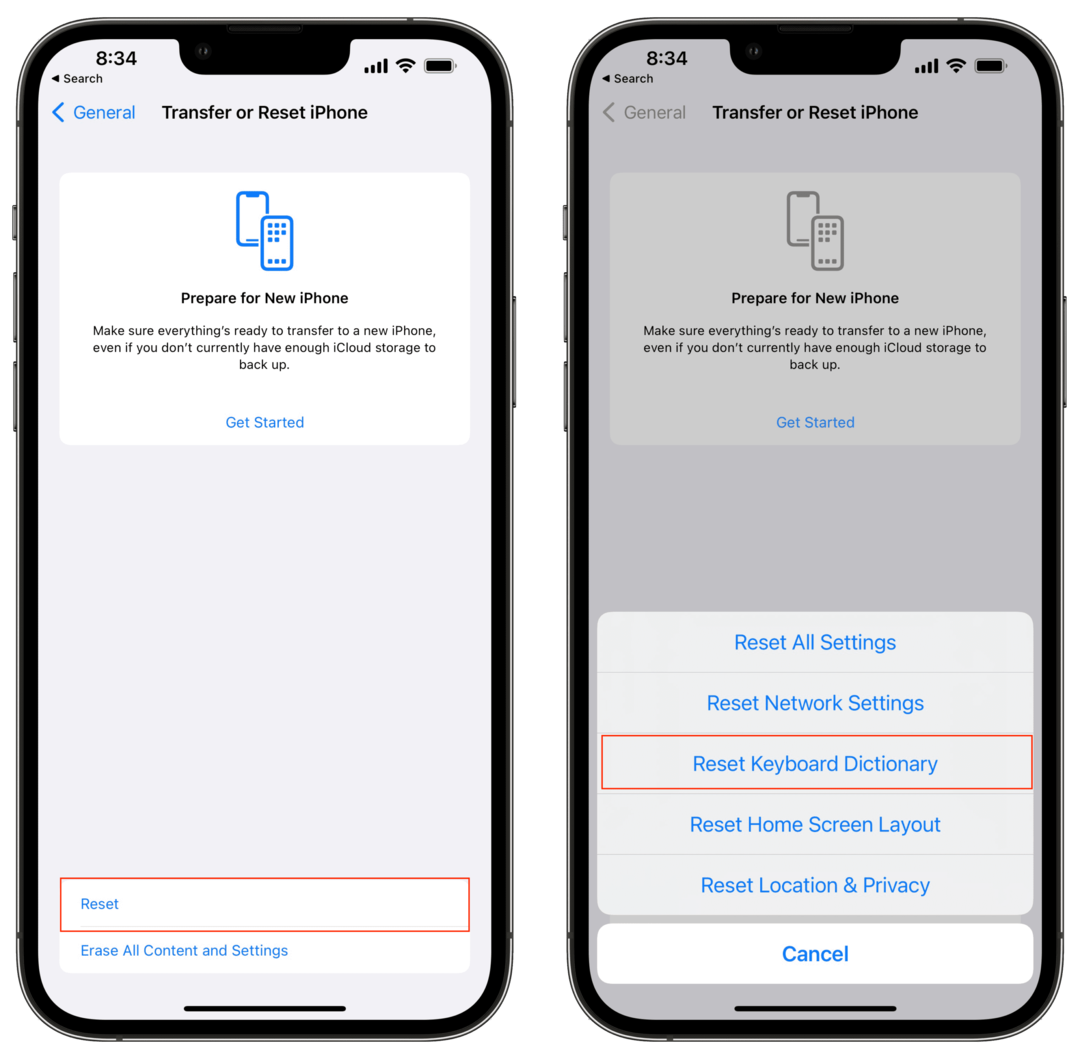
- Πατήστε το Επαναφορά κουμπί στο κάτω μέρος της σελίδας.
- Παρακέντηση Επαναφορά λεξικού πληκτρολογίου.
- Εισαγάγετε τον κωδικό πρόσβασής σας εάν σας ζητηθεί.
Επαναφέρετε τη διάταξη της αρχικής οθόνης σας
Σε όλους μας αρέσει να ασχολούμαστε με διαφορετικές ρυθμίσεις αρχικής οθόνης, αλλά υπάρχουν στιγμές που απλά βρίσκεστε να φτάσετε σε ένα σημείο χωρίς επιστροφή. Ευτυχώς, μπορείτε να ξεκινήσετε από την αρχή και να επαναφέρετε πλήρως τη διάταξη της αρχικής οθόνης σας στο πώς φαινόταν έξω από το κουτί. Εκτελώντας αυτήν την επαναφορά, το iPhone σας θα μετακινήσει όλες τις εφαρμογές της Apple στην πρώτη οθόνη, ενώ θα τοποθετήσει τις υπόλοιπες εφαρμογές που έχετε λάβει στις επόμενες οθόνες μετά την κύρια.

- Ανοιξε το Ρυθμίσεις εφαρμογή στο iPhone ή το iPad σας.
- Παρακέντηση Γενικός.
- Κάντε κύλιση προς τα κάτω και πατήστε Μεταφορά ή επαναφορά iPhone (iPad).
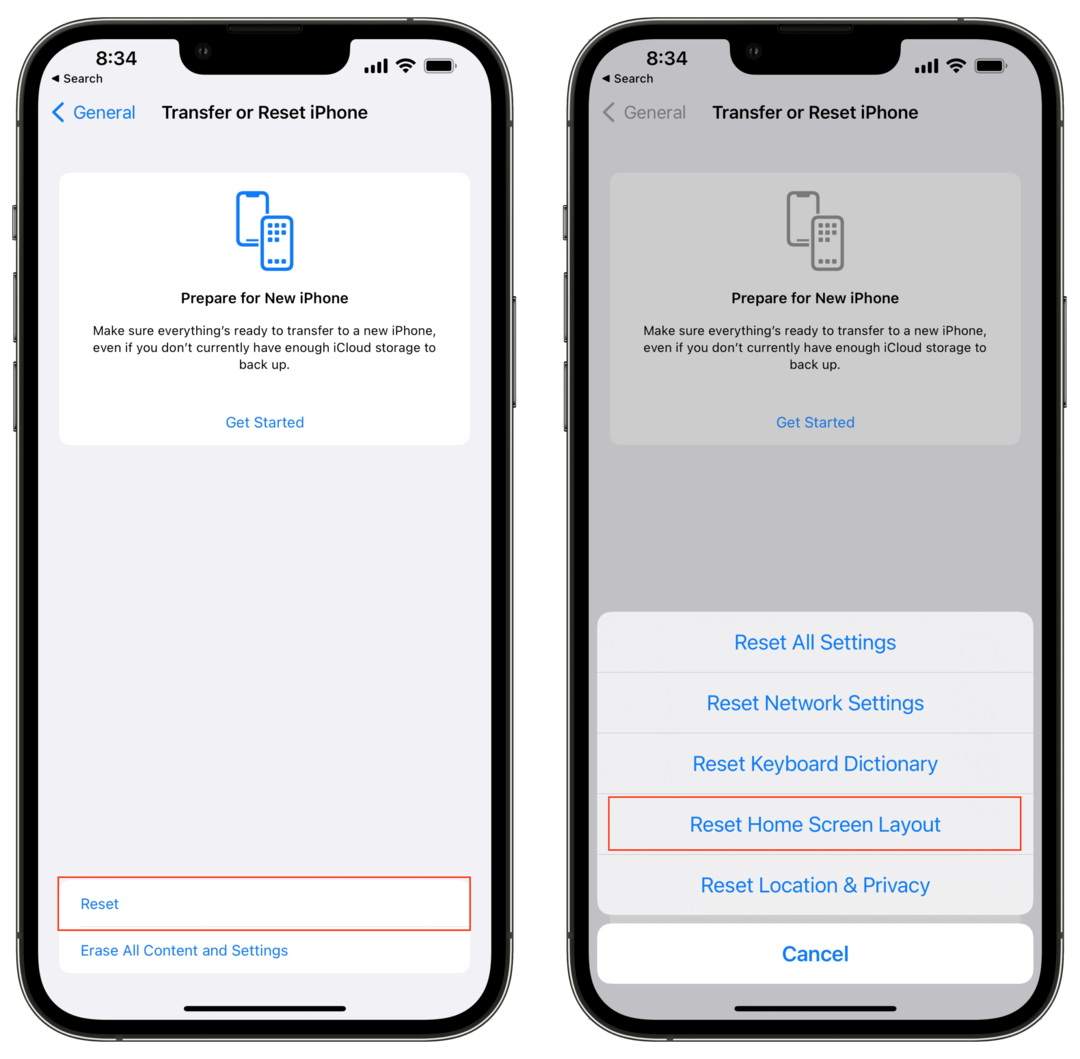
- Πατήστε το Επαναφορά κουμπί στο κάτω μέρος της σελίδας.
- Παρακέντηση Επαναφορά διάταξης αρχικής οθόνης.
- Εισαγάγετε τον κωδικό πρόσβασής σας εάν σας ζητηθεί.
Επαναφορά ρυθμίσεων τοποθεσίας και απορρήτου
Υπάρχουν πολλά που πρέπει να ειπωθούν για την κατάσταση του απορρήτου και της ασφάλειας με τις εφαρμογές τρίτων στις μέρες μας. Συνήθως, θα χρειαστεί να παρέχετε πρόσβαση σε εφαρμογές, αλλά αυτό θα μπορούσε να καταλήξει να εξαντλήσει γρήγορα την μπαταρία σας εάν μια εφαρμογή έχει γίνει «απατεώνας». Ένας εύκολος τρόπος για να επαναφέρετε τα πράγματα σε κατάσταση λειτουργίας μέχρι να βρείτε τον ένοχο είναι να επαναφέρετε τις ρυθμίσεις Τοποθεσία και Απόρρητο. Αυτό ανακαλεί κάθε πρόσβαση που ενδέχεται να έχουν οι εφαρμογές τρίτων, επομένως θα σας ζητηθεί να επιτρέψετε την πρόσβαση αφού ανοίξει ξανά η εφαρμογή.

- Ανοιξε το Ρυθμίσεις εφαρμογή στο iPhone ή το iPad σας.
- Παρακέντηση Γενικός.
- Κάντε κύλιση προς τα κάτω και πατήστε Μεταφορά ή επαναφορά iPhone (iPad).
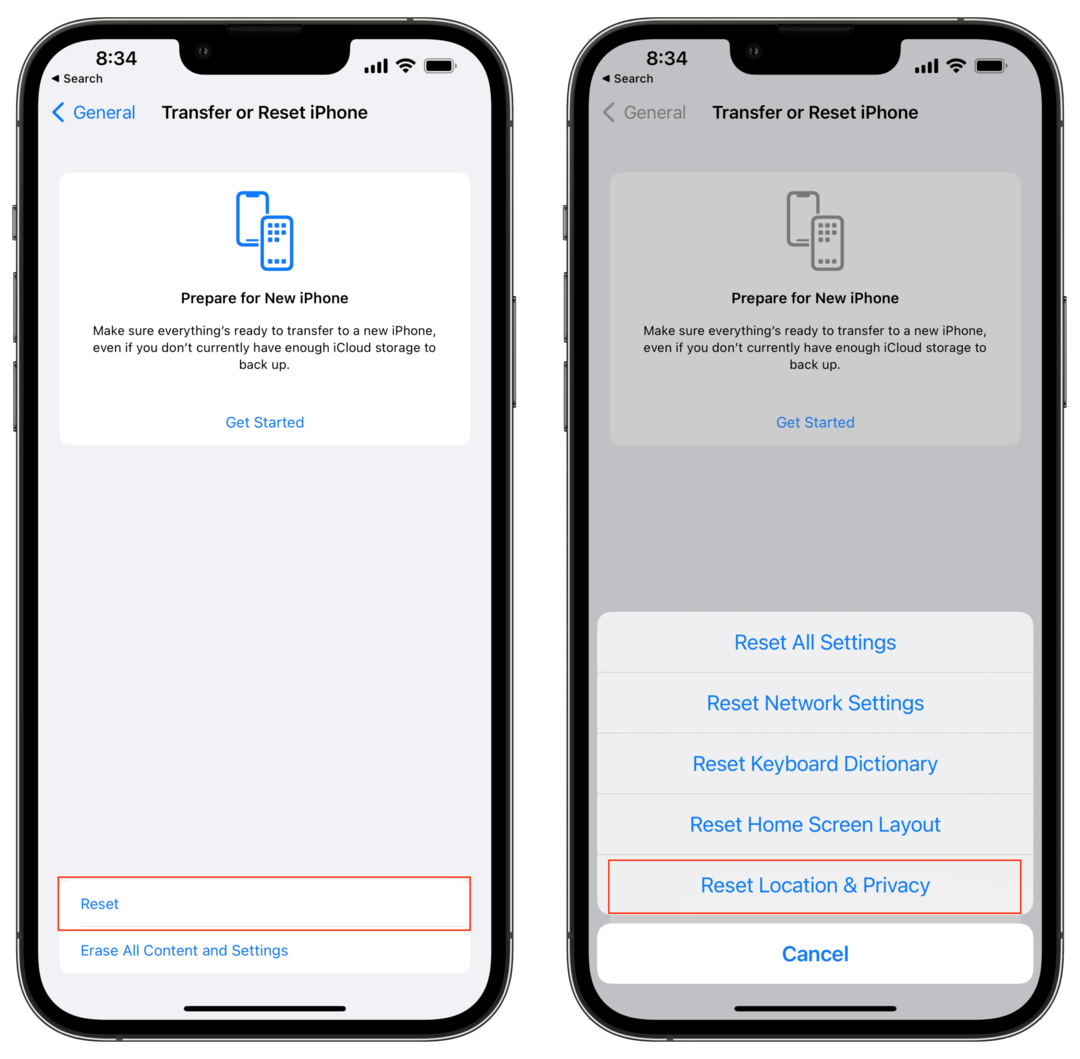
- Πατήστε το Επαναφορά κουμπί στο κάτω μέρος της σελίδας.
- Παρακέντηση Επαναφορά τοποθεσίας και απορρήτου.
- Εισαγάγετε τον κωδικό πρόσβασής σας εάν σας ζητηθεί.
Διαγραφή όλου του περιεχομένου και των ρυθμίσεων
Τελευταίο αλλά εξίσου σημαντικό, η νέα επιλογή Επαναφοράς της Apple περιλαμβάνει τη δυνατότητα να σκουπίζετε εντελώς το iPhone ή το iPad σας. Αυτό σας δίνει μια κενή πλάκα, η οποία βοηθάει εάν αντιμετωπίζετε μερικά προβλήματα ή απλώς σχεδιάζετε να πουλήσετε τη συσκευή σας. Το μόνο πράγμα που θα συνιστούσαμε πριν ακολουθήσετε αυτήν τη διαδρομή είναι να βεβαιωθείτε ότι υπάρχει αντίγραφο ασφαλείας για το iPhone ή το iPad σας, ώστε να μην χάσετε καμία σχετική πληροφορία.
- Ανοιξε το Ρυθμίσεις εφαρμογή στο iPhone ή το iPad σας.
- Παρακέντηση Γενικός.
- Κάντε κύλιση προς τα κάτω και πατήστε Μεταφορά ή επαναφορά iPhone (iPad).
- Παρακέντηση Διαγραφή όλου του περιεχομένου και των ρυθμίσεων.
- Εισαγάγετε τον κωδικό πρόσβασής σας εάν σας ζητηθεί.
Ο Andrew είναι ανεξάρτητος συγγραφέας με βάση την ανατολική ακτή των ΗΠΑ.
Έχει γράψει για διάφορους ιστότοπους όλα αυτά τα χρόνια, συμπεριλαμβανομένων των iMore, Android Central, Phandroid και μερικών άλλων. Τώρα, περνάει τις μέρες του δουλεύοντας σε μια εταιρεία HVAC, ενώ σεληνόφως ως ανεξάρτητος συγγραφέας τα βράδια.